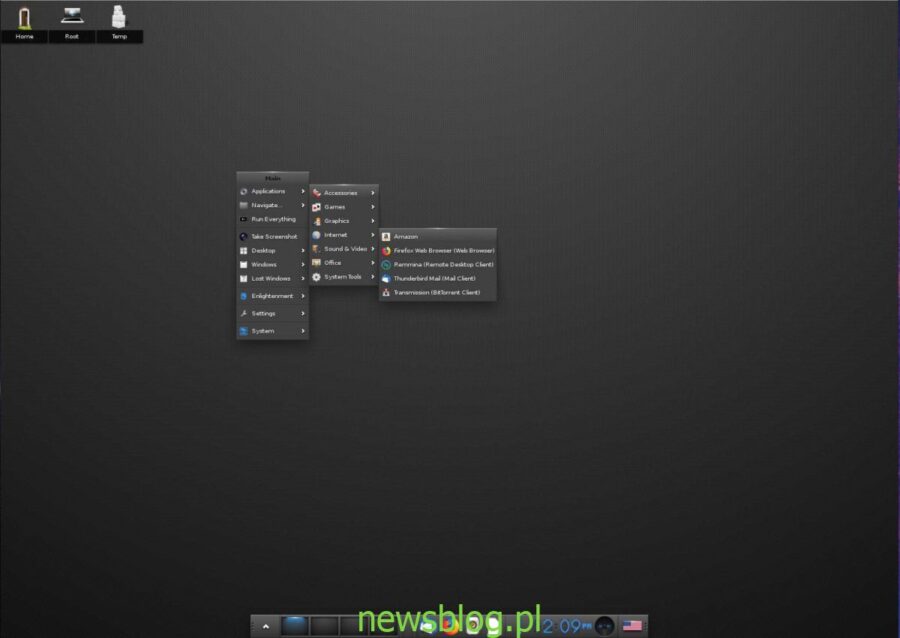Enlightenment to środowisko menedżera okien / pulpitu dla platformy Linux. Głównym celem jest szybkość i niskie zużycie zasobów, a programiści twierdzą, że można go uruchomić na prawie każdym komputerze z systemem Linux bez żadnych problemów.
To środowisko jest stosunkowo nieznane w porównaniu z innymi lekkimi, takimi jak XFCE4, Mate lub LXQt. Mimo to unikalny projekt Enlightenment i potężne opcje dostosowywania sprawiają, że warto to sprawdzić. Oto jak zainstalować go w systemie Linux.
Spis treści:
Instrukcje instalacji Ubuntu
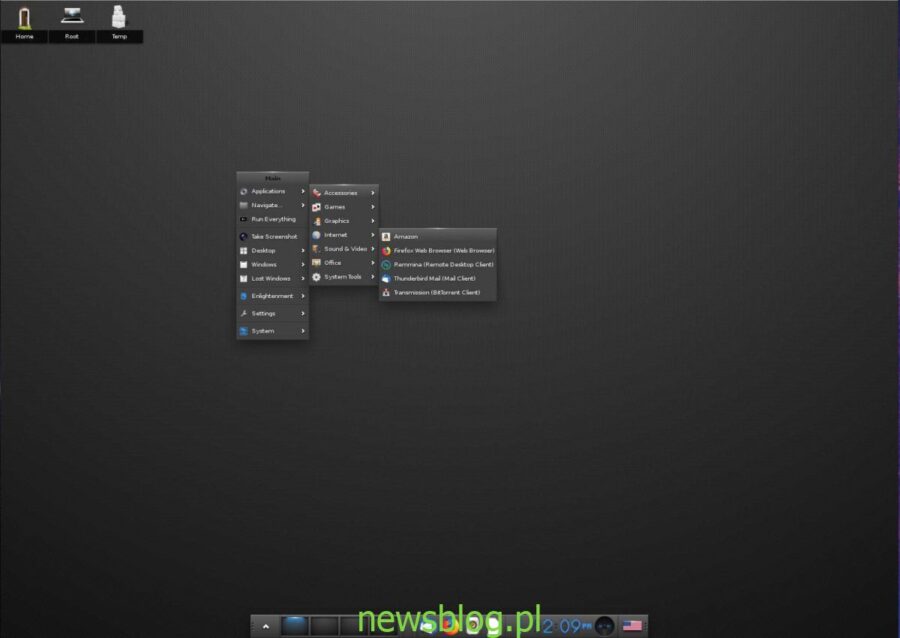
W systemie Ubuntu Linux Enlightenment jest dostępny w oficjalnych repozytoriach oprogramowania. To powiedziawszy, jeśli chcesz uzyskać dostęp do najnowszego oprogramowania, najlepiej skorzystać z PPA dewelopera.
Włączenie PPA musi odbywać się przez terminal. Aby otworzyć okno terminala, naciśnij Ctrl + Alt + T lub Ctrl + Shift + T. na klawiaturze. Stamtąd użyj add-app-repository polecenie poniżej.
sudo add-apt-repository ppa:niko2040/e19
Po dodaniu PPA do Ubuntu źródła oprogramowania muszą zostać zaktualizowane. Aby zaktualizować, użyj apt update Komenda.
sudo apt update
Po aktualizacji Enlightenment jest gotowy do zainstalowania na komputerze z systemem Linux Ubuntu przy użyciu apt install Komenda.
sudo apt install enlightenment -y
Instrukcje instalacji Debiana
Użytkownicy Ubuntu otrzymują fantazyjne oprogramowanie PPA, ale w systemie Debian Linux deweloper prosi użytkownika o skompilowanie od podstaw środowiska Enlightenment w celu użycia najnowszej wersji. Proces kompilacji nie stanowi wielkiego problemu, ponieważ kod źródłowy jest łatwy do zrozumienia. Aby rozpocząć tworzenie oprogramowania, otwórz okno terminala za pomocą Ctrl + Alt + T lub Ctrl + Shift + T.i zainstaluj różne zależności, które program musi poprawnie zbudować.
Uwaga: nie chcesz budować Oświecenia od podstaw, aby uzyskać najnowszą wersję? Zainstaluj starszą wersję na Debianie przy pomocy sudo apt install enlightenment.
sudo apt install gcc g++ check libssl-dev libsystemd-dev libjpeg-dev libglib2.0-dev libgstreamer1.0-dev libluajit-5.1-dev libfreetype6-dev libfontconfig1-dev libfribidi-dev libx11-dev libxext-dev libxrender-dev libgl1-mesa-dev libgif-dev libtiff5-dev libpoppler-dev libpoppler-cpp-dev libspectre-dev libraw-dev librsvg2-dev libudev-dev libmount-dev libdbus-1-dev libpulse-dev libsndfile1-dev libxcursor-dev libxcomposite-dev libxinerama-dev libxrandr-dev libxtst-dev libxss-dev libbullet-dev libgstreamer-plugins-base1.0-dev doxygen git
Po zainstalowaniu wielu różnych zależności oprogramowania, które Debian potrzebuje do zbudowania oprogramowania, użyj narzędzia Git, aby pobrać najnowszą wersję Enlightenment z Internetu.
git clone https://git.enlightenment.org/core/efl.git
Po zakończeniu pobierania kodu przenieś sesję terminala do folderu „efl” za pomocą Płyta CD Komenda.
cd efl
Uruchom plik skryptowy „autogen.sh” zawarty w folderze kodu źródłowego, aby wygenerować plik Make i sprawdzić, czy wszystkie zależności są poprawnie zainstalowane.
./autogen.sh
Jeśli skrypt autogenny zakończy się powodzeniem, skompiluj kod źródłowy Oświecenia za pomocą robić Komenda.
make
Zakładając, że robić polecenie działa poprawnie, zainstaluj oprogramowanie na komputerze z systemem Debian Linux za pomocą:
sudo make install
Arch Arch Instrukcje instalacji
W Arch Linux bez wysiłku można zdobyć absolutnie najnowszą wersję Enlightenment. Powód? Arch jest najnowocześniejszą dystrybucją Linuksa, więc programiści niezawodnie dostarczają aktualizacje oprogramowania.
Aby zainstalować Enlightenment na Arch Linux, musisz mieć włączone repozytorium oprogramowania „Extra”. Ponieważ niektórzy użytkownicy nie chcą włączać tego repozytorium, krótko omówimy, jak go włączyć.
Najpierw otwórz okno terminala za pomocą Ctrl + Alt + T lub Ctrl + Shift + T. na klawiaturze. Następnie stamtąd otwórz plik konfiguracyjny Pacman w narzędziu edytora tekstu Nano.
sudo nano -w /etc/pacman.conf
Przewiń plik konfiguracyjny, aż znajdziesz „Extra” i usuń symbol # przed nim. Następnie zapisz edycję, naciskając Ctrl + O i wyjdź z edytora za pomocą Ctrl + X.
Po wyjściu z Nano ponownie zsynchronizuj Pacmana z:
sudo pacman -Syy
Na koniec zainstaluj najnowszą wersję Enlightenment na Arch Linux za pomocą następującego polecenia.
sudo pacman -S efl
Instrukcje instalacji Fedory
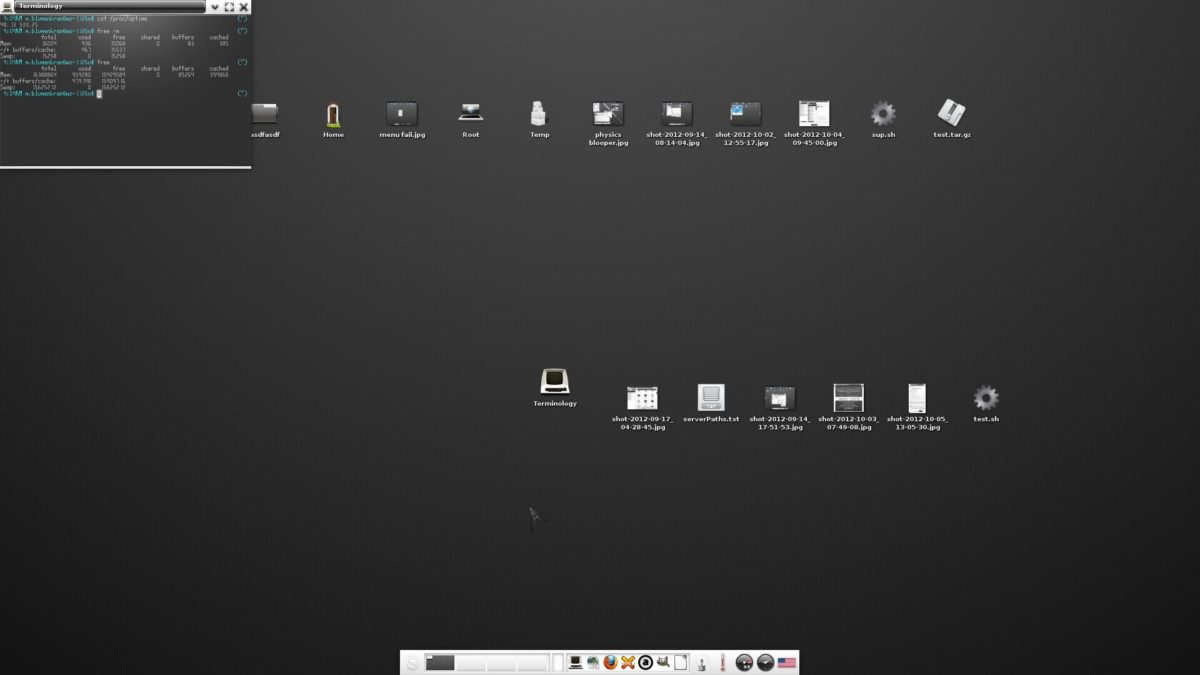
Fedora Linux to dystrybucja Linuksa, która zapewnia szybkie aktualizacje oprogramowania. Zatem nie ma problemu z instalacją stosunkowo najnowszej wersji Oświecenia. Aby zainstalować, otwórz okno terminala za pomocą Ctrl + Alt + T lub Ctrl + Alt + T na klawiaturze. Następnie użyj instalacja dnf polecenie poniżej, aby to działało.
sudo dnf install efl
Chcesz nocne wydanie Enlightenment na komputer z Fedorą na Linuksie? Jeśli tak, przejdź na oficjalną stronę dokumentacji i dowiedz się, jak uzyskać oprogramowanie ze specjalnego repozytorium Fedory dostarczonego przez programistów.
Instrukcje instalacji OpenSUSE
OpenSUSE Linux całkiem dobrze obsługuje Oświecenie, a oprogramowanie jest zawarte w oficjalnych repozytoriach. Jednak użytkownicy OpenSUSE używają przede wszystkim LEAP, który nie zawiera nowego oprogramowania. Jeśli więc chcesz mieć najnowszą wersję środowiska Enlightenment, musisz włączyć repozytorium oprogramowania innej firmy.
Włączenie zewnętrznego repozytorium Oświecenia w OpenSUSE wymaga wiersza polecenia, więc otwórz okno terminala za pomocą Ctrl + Alt + T lub Ctrl + Shift + T. na klawiaturze. Następnie użyj zypper ar polecenie, aby dodać go do systemu.
sudo zypper ar https://download.opensuse.org/repositories/X11:/Enlightenment:/Nightly/openSUSE_Tumbleweed/x86_64/ Enlightenment_Nightly
Po dodaniu repozytorium odśwież repozytoria oprogramowania OpenSUSE za pomocą zypper ref Komenda.
sudo zypper ref
Na koniec zainstaluj Enlightenment na komputerze z systemem Linux OpenSUSE za pomocą instalacja zyppera polecenie poniżej.
sudo zypper in efl efl-devel